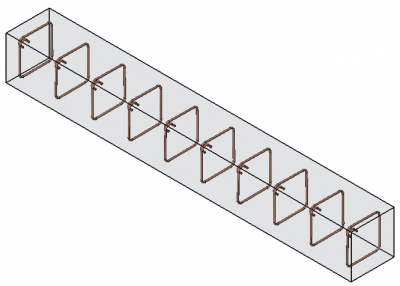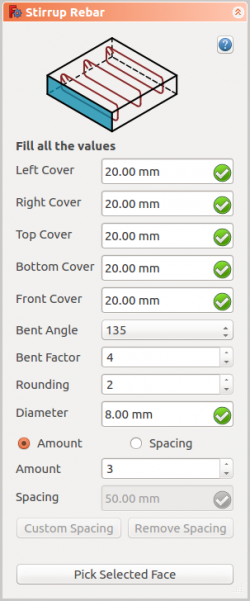Reinforcement StirrupRebar/fr: Difference between revisions
No edit summary |
(Updating to match new version of source page) |
||
| Line 1: | Line 1: | ||
<languages/> |
<languages/> |
||
<div class="mw-translate-fuzzy"> |
|||
{{docnav/fr |
{{docnav/fr |
||
|[[Arch_Rebar_BentShape/fr|Armature cintrée]] |
|[[Arch_Rebar_BentShape/fr|Armature cintrée]] |
||
| Line 8: | Line 9: | ||
|IconR=Arch_Rebar_Helical.svg |
|IconR=Arch_Rebar_Helical.svg |
||
}} |
}} |
||
</div> |
|||
<div class="mw-translate-fuzzy"> |
|||
{{GuiCommand/fr |
{{GuiCommand/fr |
||
|Name=Arch Rebar Stirrup |
|Name=Arch Rebar Stirrup |
||
| Line 17: | Line 20: | ||
|Version=0.17 |
|Version=0.17 |
||
}} |
}} |
||
</div> |
|||
==Description== |
==Description== |
||
<div class="mw-translate-fuzzy"> |
|||
L'outil [[Arch Rebar BentShape/fr|Armature cintrée]] permet à l'utilisateur de créer un ensemble de barres d'armature pliées à l'intérieur d'un objet [[Arch Structure/fr|Structure]]. |
L'outil [[Arch Rebar BentShape/fr|Armature cintrée]] permet à l'utilisateur de créer un ensemble de barres d'armature pliées à l'intérieur d'un objet [[Arch Structure/fr|Structure]]. |
||
</div> |
|||
<div class="mw-translate-fuzzy"> |
|||
Cette commande fait partie du [[Reinforcement Addon/fr|Addon Barres de renfort (armatures)]] que vous pouvez installer avec l'[[Addon Manager/fr|Addon manager]] via le menu {{MenuCommand|Tools → Addon Manager → Reinforcement}}. |
Cette commande fait partie du [[Reinforcement Addon/fr|Addon Barres de renfort (armatures)]] que vous pouvez installer avec l'[[Addon Manager/fr|Addon manager]] via le menu {{MenuCommand|Tools → Addon Manager → Reinforcement}}. |
||
</div> |
|||
[[Image:Arch_Rebar_Stirrup_example.png|400px]] |
[[Image:Arch_Rebar_Stirrup_example.png|400px]] |
||
<div class="mw-translate-fuzzy"> |
|||
{{Caption|Un jeu de barres de ferraillage en étrié à l'intérieur d'une [[Arch Structure/fr|Structure]]}} |
{{Caption|Un jeu de barres de ferraillage en étrié à l'intérieur d'une [[Arch Structure/fr|Structure]]}} |
||
</div> |
|||
<div class="mw-translate-fuzzy"> |
|||
==Comment faire== |
==Comment faire== |
||
</div> |
|||
<div class="mw-translate-fuzzy"> |
|||
# Sélectionnez n’importe quelle face d’un objet créé précédemment {{Button|[[Image:Arch_Structure.svg|16px]] [[Arch Structure/fr|Arch Structure]]}}. |
# Sélectionnez n’importe quelle face d’un objet créé précédemment {{Button|[[Image:Arch_Structure.svg|16px]] [[Arch Structure/fr|Arch Structure]]}}. |
||
# Ensuite, sélectionnez {{Button|[[Image:Arch_Rebar_Stirrup.svg|16px]] [[Arch Rebar Stirrup/fr|Stirrup Rebar]]}} dans les outils pour barres d'armature. |
# Ensuite, sélectionnez {{Button|[[Image:Arch_Rebar_Stirrup.svg|16px]] [[Arch Rebar Stirrup/fr|Stirrup Rebar]]}} dans les outils pour barres d'armature. |
||
| Line 39: | Line 52: | ||
# Cliquez sur {{Button|OK}} ou {{Button|Apply}} pour générer les barres d’arceau. |
# Cliquez sur {{Button|OK}} ou {{Button|Apply}} pour générer les barres d’arceau. |
||
# Cliquez sur {{Button|Cancel}} pour quitter le panneau de tâches. |
# Cliquez sur {{Button|Cancel}} pour quitter le panneau de tâches. |
||
</div> |
|||
[[Image:StirrupDialog.png|250px]] |
[[Image:StirrupDialog.png|250px]] |
||
| Line 55: | Line 69: | ||
* {{PropertyData/fr|Spacing}}: La distance entre les axes de chaque barre. |
* {{PropertyData/fr|Spacing}}: La distance entre les axes de chaque barre. |
||
<div class="mw-translate-fuzzy"> |
|||
==Script== |
==Script== |
||
{{Emphasis|Voir aussi:}} [[Arch API/fr|Arch API]], [[Reinforcement API/fr|API de renforts]] et [[FreeCAD Scripting Basics/fr|FreeCAD Scripts de Base]]. |
{{Emphasis|Voir aussi:}} [[Arch API/fr|Arch API]], [[Reinforcement API/fr|API de renforts]] et [[FreeCAD Scripting Basics/fr|FreeCAD Scripts de Base]]. |
||
</div> |
|||
<div class="mw-translate-fuzzy"> |
|||
L'outil Armature en étrier peut être utilisé dans une [[macros/fr|macro]] et depuis la console [[Python/fr|Python]] en utilisant la fonction suivante: |
L'outil Armature en étrier peut être utilisé dans une [[macros/fr|macro]] et depuis la console [[Python/fr|Python]] en utilisant la fonction suivante: |
||
</div> |
|||
{{Code|code= |
{{Code|code= |
||
Rebar = makeStirrup(l_cover, r_cover, t_cover, b_cover, f_cover, |
Rebar = makeStirrup(l_cover, r_cover, t_cover, b_cover, f_cover, |
||
| Line 65: | Line 83: | ||
}} |
}} |
||
<div class="mw-translate-fuzzy"> |
|||
* Crée un objet {{incode|Rebar}} à partir de la {{incode|structure}} donnée qui est une [[Arch Structure/fr|Arch Structure]], et {{incode|facename}} qui est une face de cette structure. |
* Crée un objet {{incode|Rebar}} à partir de la {{incode|structure}} donnée qui est une [[Arch Structure/fr|Arch Structure]], et {{incode|facename}} qui est une face de cette structure. |
||
** Si ni {{incode|structure}} ni {{incode|facename}} n'est donné, la face sélectionnée par l'utilisateur sera entrée. |
** Si ni {{incode|structure}} ni {{incode|facename}} n'est donné, la face sélectionnée par l'utilisateur sera entrée. |
||
| Line 73: | Line 92: | ||
* {{incode|amount_spacing_check}} s'il est mis à {{incode|True}}, il créera autant de boucles de renforcement que celles données par {{incode|amount_spacing_spue}}; s'il est mis à {{incode|False}}, il créera des boucles de renforcement séparées par la valeur numérique de {{incode|amount_spacing_value}}. |
* {{incode|amount_spacing_check}} s'il est mis à {{incode|True}}, il créera autant de boucles de renforcement que celles données par {{incode|amount_spacing_spue}}; s'il est mis à {{incode|False}}, il créera des boucles de renforcement séparées par la valeur numérique de {{incode|amount_spacing_value}}. |
||
* {{incode|amount_spacing_value}} spécifie le nombre de boucles de renforcement ou la valeur de la séparation entre elles, en fonction de {{incode|amount_spacing_check}}. |
* {{incode|amount_spacing_value}} spécifie le nombre de boucles de renforcement ou la valeur de la séparation entre elles, en fonction de {{incode|amount_spacing_check}}. |
||
</div> |
|||
=== Exemple === |
=== Exemple === |
||
| Line 108: | Line 128: | ||
100, 4, 14, 8, True, 8) |
100, 4, 14, 8, True, 8) |
||
}} |
}} |
||
<div class="mw-translate-fuzzy"> |
|||
{{docnav/fr |
{{docnav/fr |
||
|[[Arch_Rebar_BentShape/fr|Armature cintrée]] |
|[[Arch_Rebar_BentShape/fr|Armature cintrée]] |
||
| Line 116: | Line 137: | ||
|IconR=Arch_Rebar_Helical.svg |
|IconR=Arch_Rebar_Helical.svg |
||
}} |
}} |
||
</div> |
|||
{{Arch Tools navi/fr}} |
{{Arch Tools navi/fr}} |
||
Revision as of 09:30, 4 February 2020
|
|
| Emplacement du menu |
|---|
| Arch → Rebar tools → Stirrup |
| Ateliers |
| Arch, BIM |
| Raccourci par défaut |
| Aucun |
| Introduit dans la version |
| 0.17 |
| Voir aussi |
| Arch Armature hélicoïdale, Arch Armature personnalisée |
Description
L'outil Armature cintrée permet à l'utilisateur de créer un ensemble de barres d'armature pliées à l'intérieur d'un objet Structure.
Cette commande fait partie du Addon Barres de renfort (armatures) que vous pouvez installer avec l'Addon manager via le menu Tools → Addon Manager → Reinforcement.
Un jeu de barres de ferraillage en étrié à l'intérieur d'une Structure
Comment faire
- Sélectionnez n’importe quelle face d’un objet créé précédemment
Arch Structure.
- Ensuite, sélectionnez
Stirrup Rebar dans les outils pour barres d'armature.
- Un panneau de tâches apparaîtra sur le côté gauche de l'écran comme indiqué ci-dessous.
- Sélectionnez l'orientation souhaitée.
- Indiquez les entrées telles que la face gauche, la face droite, la face supérieure, la face inférieure, la face avant, l’angle courbé, le facteur de courbure, l’arrondi et le diamètre de la barre.
- Sélectionnez le mode de distribution soit en montant ou en espacement.
- Si l'espacement est sélectionné, l'utilisateur peut également opter pour custom spacing.
- Choisir la face sélectionnée est utilisé pour vérifier ou modifier la face pour la distribution des barres.
- Cliquez sur OK ou Apply pour générer les barres d’arceau.
- Cliquez sur Cancel pour quitter le panneau de tâches.
Panneau d'affichage des tâches de l'outil Armature en étrier
Propriétés
- DonnéesFront Cover: La distance entre l'armature et la face sélectionnée.
- DonnéesRight Cover: La distance entre l'extrémité droite de l'armature et la face droite de la structure.
- DonnéesLeft Cover: La distance entre l'extrémité gauche de l'armature et la face gauche de la structure.
- DonnéesBottom Cover: La distance entre l'armature et la face inférieure de la structure.
- DonnéesTop Cover: La distance entre l'armature et la face supérieure de la structure.
- DonnéesBent Angle: L'angle de pliage définit l'angle aux extrémités d'un étrier.
- DonnéesBent Factor: Définit la longueur de l'extrémité de l'étrier.
- DonnéesAmount: La quantité de barres d'armature.
- DonnéesSpacing: La distance entre les axes de chaque barre.
Script
Voir aussi: Arch API, API de renforts et FreeCAD Scripts de Base.
L'outil Armature en étrier peut être utilisé dans une macro et depuis la console Python en utilisant la fonction suivante:
Rebar = makeStirrup(l_cover, r_cover, t_cover, b_cover, f_cover,
bentAngle, bentFactor, diameter, rounding, amount_spacing_check, amount_spacing_value,
structure=None, facename=None)
- Crée un objet
Rebarà partir de lastructuredonnée qui est une Arch Structure, etfacenamequi est une face de cette structure.- Si ni
structurenifacenamen'est donné, la face sélectionnée par l'utilisateur sera entrée.
- Si ni
l_cover,r_cover,t_cover,b_coveretf_coversont des distances de décalage internes pour les éléments d'armature avec respect des faces de la structure. Ce sont respectivement les décalages gauche, droit, haut, bas et avant.diameterest le diamètre des barres de renforcement à l'intérieur de la structure.roundingest le paramètre qui détermine le rayon de courbure des barres d'armature lors de la création d'une boucle.bentLengthetbentAngledéfinissent la longueur et l'angle de la pointe de la boucle de ferraillage.amount_spacing_checks'il est mis àTrue, il créera autant de boucles de renforcement que celles données paramount_spacing_spue; s'il est mis àFalse, il créera des boucles de renforcement séparées par la valeur numérique deamount_spacing_value.amount_spacing_valuespécifie le nombre de boucles de renforcement ou la valeur de la séparation entre elles, en fonction deamount_spacing_check.
Exemple
import Draft, Arch, Stirrup
# It doesn't work if the structure is not based on a face
# Structure = Arch.makeStructure(length=1000, width=400, height=400)
Rect = Draft.makeRectangle(400, 400)
Structure = Arch.makeStructure(Rect, height=1600)
Structure.ViewObject.Transparency = 80
FreeCAD.ActiveDocument.recompute()
Rebar = Stirrup.makeStirrup(20, 20, 20, 20, 20,
115, 4, 8, 2, True, 10, Structure, "Face6")
Édition de la barre d’armement
Vous pouvez changer les propriétés de la barre d’armement avec la fonction suivante.
editStirrup(Rebar, l_cover, r_cover, t_cover, b_cover, f_cover,
bentAngle, bentFactor, diameter, rounding, amount_spacing_check, amount_spacing_value,
structure=None, facename=None)
Rebarest un objetStirrupRebarcréé précédemment.- Les autres paramètres sont les mêmes que ceux requis par la fonction
makeStirrup(). structureetfacenamepeuvent être omis afin que l'armature reste dans la structure d'origine.
import Stirrup
Stirrup.editStirrup(Rebar, 20, 20, 20, 20, 50,
100, 4, 14, 8, True, 8)
Arch 
- Éléments : Mur, Structure, Mur-rideau, Fenêtre, Toiture, Espace, Escalier, Équipement, Ossature, Clôture, Treillis, Profilé, Conduite, Raccord
- Renforcements : Armature droite, Armature en U, Armature en L, Armature en étrier, Armature cintrée, Armature hélicoïdale, Rebar Armature en colonne, Rebar Poutre, Rebar Renfort de dalle, Rebar Renfort de semelle, Armature personnalisée
- Panneaux : Panneau, Découpe de panneau, Feuille de panneaux, Calepinage
- Matériaux : Matériau, Matériaux multiples
- Organisations : Partie de bâtiment, Projet, Site, Bâtiment, Étage, Référence externe, Plan de coupe, Nomenclature
- Axes : Axes, Système d'axes, Grille
- Modifications : Couper suivant un Plan, Ajouter un composant, Enlever un composant, Prendre des cotes
- Utilitaires : Composant, Cloner un composant, Diviser un maillage, Maillage vers une forme, Sélection de maillages non-manifold, Supprimer la forme, Fermer les trous, Fusionner des murs, Vérification, Bascule marqueur Brep IFC, Explorateur IFC, 3 vues depuis un maillage, Tableur IFC, Bascule des sous composants
- Additionnels : Préférences, Préférences Import-Export (IFC, DAE, OBJ, JSON, 3DS, SHP), IfcOpenShell, IfcPlusPlus, Arch API
- Démarrer avec FreeCAD
- Installation : Téléchargements, Windows, Linux, Mac, Logiciels supplémentaires, Docker, AppImage, Ubuntu Snap
- Bases : À propos de FreeCAD, Interface, Navigation par la souris, Méthodes de sélection, Objet name, Préférences, Ateliers, Structure du document, Propriétés, Contribuer à FreeCAD, Faire un don
- Aide : Tutoriels, Tutoriels vidéo
- Ateliers : Std Base, Arch, Assembly, CAM, Draft, FEM, Inspection, Mesh, OpenSCAD, Part, PartDesign, Points, Reverse Engineering, Robot, Sketcher, Spreadsheet, Surface, TechDraw, Test